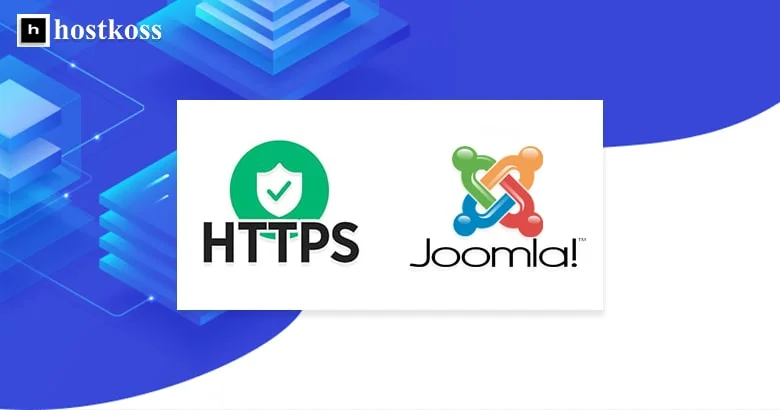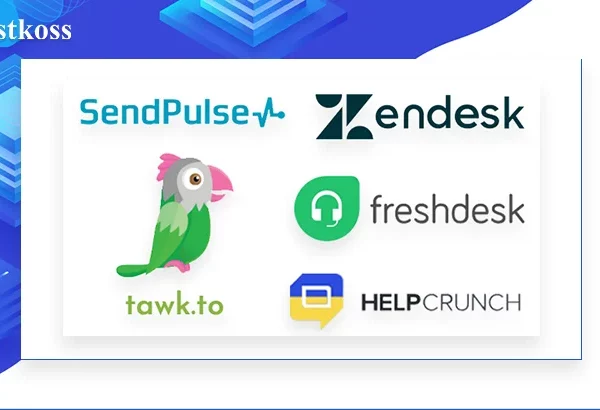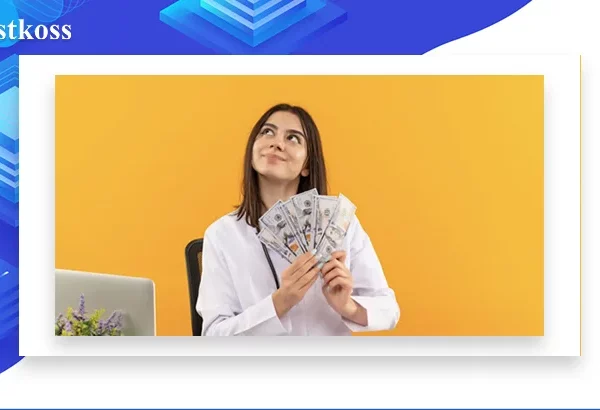Продовжуємо піклуватися про безпеку наших веб-сайтів! Сьогодні ми розберемося, як правильно переключити Joomla 3 на використання HTTPS. Це важливий крок для захисту даних користувачів і забезпечення надійної роботи вашого сайту. 😇
Перед тим як почати, упевніться, що у вас уже встановлено SSL сертифікат для вашого домену. Також не забудьте зробити резервну копію вашого сайту і бази даних – це завжди краще робити заздалегідь. 📁🔒
1.🌐 Увімкнення HTTPS в адмін-панелі Joomla
- Авторизуйтеся в адмін-панелі вашого сайту, перейшовши за посиланням виду http://ваш-сайт.com/administrator
- Далі перейдіть у розділ “Система” і виберіть “Загальні налаштування“.
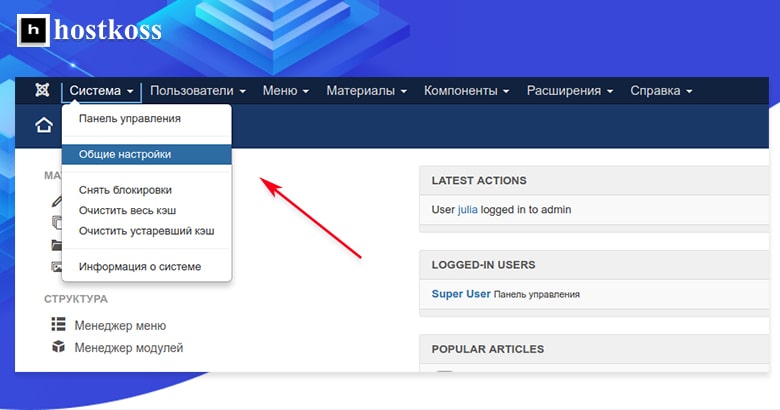
Тепер перейдіть на вкладку “Сервер” і в розділі “Включити SSL” виберіть опцію “Весь сайт“. Не забудьте зберегти зміни. 🛡️
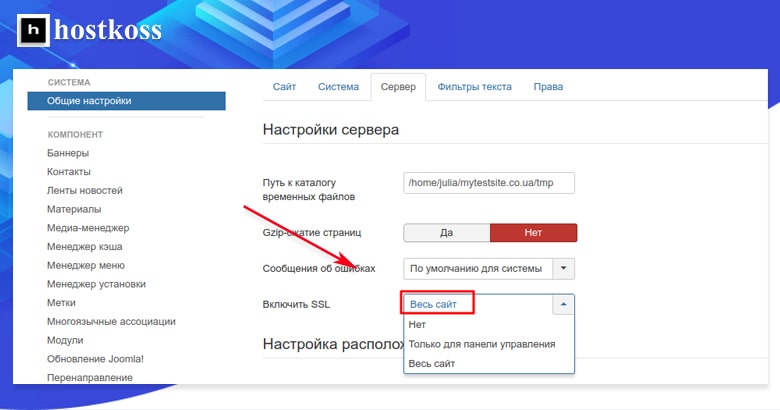
2.📝 Зміни в configuration.php
Відкрийте файл “configuration.php” у кореневій папці вашого сайту. Це можна зробити за допомогою FTP або через файловий менеджер на хостингу. Знайдіть рядок із параметром “$live_site” і пропишіть у нього ім’я вашого сайту з https:
public $live_site = &; https://ваш-сайт.com;Після цього збережіть файл. Якщо у вас немає прав на запис до конфігураційного файлу, переконайтеся, що встановлено права доступу 644 перед початком редагування. 🔑
3.🔄 Зміни в .htaccess
Для забезпечення перенаправлення всіх відвідувачів на HTTPS, додайте такі рядки у файл “.htaccess“:
RewriteEngine On
RewriteCond %{HTTPS} OFF
RewriteRule (.*) https://%{HTTP_HOST}%{REQUEST_URI}4.🚧 Вирішення проблем після переходу на HTTPS
Якщо після виконання вищевказаних дій ваш сайт відображається некоректно або в консолі браузера з’являються помилки mixed content, ось що можна спробувати:
- Додайте в кінець файлу “configuration.php” такий рядок:
$_SERVER['HTTPS'] = 'on';Пам’ятайте, що після кожного оновлення конфігурації цей рядок потрібно буде додавати знову.
- У файл “.htaccess” додайте такі рядки:
RewriteCond %{HTTP:X-HTTPS} ^1$
RewriteRule .? – [E=HTTPS:on] - Перевірте налаштування компонентів, таких як VirtueMart, і упевніться, що важливі частини сайту ввімкнені для роботи через HTTPS.
- За необхідності виправте решту посилань на HTTPS вручну. Ви можете знайти елементи, що завантажуються по HTTP, у консолі браузера. 🕵️♀️
Не забувайте про безпеку та захист свого сайту! Тепер, коли ви знаєте, як налаштувати HTTPS для Joomla, ваш сайт стане більш надійним і захищеним. Удачі! 🚀
Пам’ятайте, що ви завжди можете перенести свій Joomla сайт на хостинг Hostkoss – це зручно і безпечно. Процедура перенесення безкоштовна і займає мінімум часу. Заповніть заявку на нашому сайті та виберіть тариф, який підходить саме вам. Якщо у вас виникнуть питання, не соромтеся звертатися до нашої підтримки! 😉🌐
Читайте також:
- Як збільшити швидкість роботи сайту за допомогою LiteSpeed Cache?
- Як збільшити швидкість завантаження сайту WordPress
- Сервіси для створення онлайн-опитувань: 10
- Що таке центр обробки даних?
Питання та відповіді про налаштування HTTPS для Joomla
HTTPS шифрує дані, що передаються між веб-сервером і браузером, захищаючи конфіденційну інформацію від перехоплення зловмисниками.
Так, вам потрібно отримати SSL-сертифікат від довіреного центру сертифікації (CA), щоб увімкнути HTTPS на вашому сайті Joomla.
Ви можете перевірити конфігурацію HTTPS за допомогою онлайн-інструментів, таких як SSL Labs, або розширень браузера, які відображають інформацію про сертифікат SSL.
Без HTTPS сайти Joomla вразливі для різних загроз безпеки, включно з перехопленням даних, фальсифікацією та фішинговими атаками.
Хоча налаштування HTTPS може потребувати технічних знань, ви можете слідувати покроковим посібникам і підручникам, щоб увімкнути HTTPS на своєму сайті Joomla.